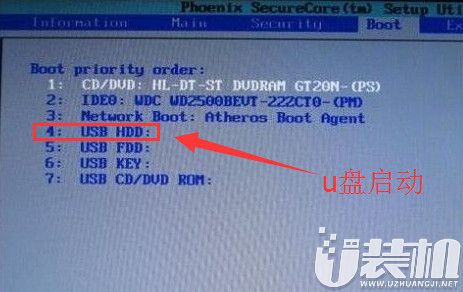宏碁Aspire VX 15游戏笔记本现已上市,虽然搭载了英特尔Kaby Lake处理器和Nvidia Pascal独显,但其性价比仍然相当出众,那么这款宏碁Aspire VX 15笔记本如何设置u盘启动呢?接下来优装机小编就给大家介绍宏碁Aspire VX 15笔记本
bios设置u盘启动的方法,有需要的朋友不妨跟着教程一起来学习!
1、开机按f2进入bios设置界面,在弹出的bios设置界面中,切换到“Boot”栏,然后移动光标“Boot priority order”回车确认,在弹出的Boot priority order设置界面中,通过上下方向键将“USB HDD”移动到第一项,最后按f10键保存并且重启电脑即可,如下图所示:
2、当然不少用户嫌bios设置u盘启动太过麻烦,想要直接通过快捷键u盘启动,那么只需要在bios设置里面,将界面切换到“Main”栏,然后移动光标选择“F12 Boot Menu”回车确认,在弹出的小窗口中移动光标选择“Enabled”回车确认,最后按f10保存并且重启电脑即可,如下图所示:
3、想要使用快捷键u盘启动的用户,完成步骤2之后,开机按f12键再选择u盘启动即可。
4.进入u装机主菜单,此时便成功u盘启动了,如图所示:
关于宏碁Aspire VX 15笔记本bios设置u盘启动的详细操作方法就为大家分享到这里了,还不知道怎么设置u盘启动的朋友可以按照上述方法步骤进行设置哦,希望本篇教程对大家有所帮助。